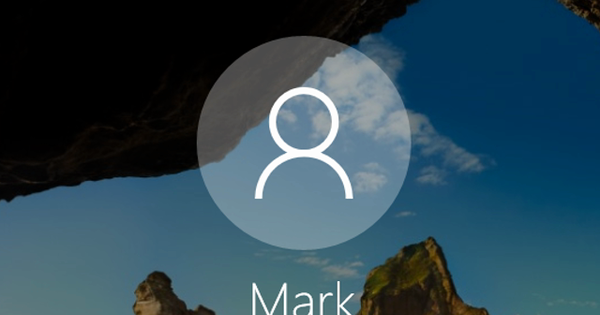స్వయంచాలక నవీకరణలు ఉపయోగకరంగా ఉంటాయి మరియు Windows ఎల్లప్పుడూ తాజాగా ఉండేలా చూసుకోండి, మీ కంప్యూటర్ను తాజా వైరస్లు, మాల్వేర్ మరియు లీక్ల నుండి మరింత మెరుగ్గా రక్షించేలా చేస్తుంది. అయినప్పటికీ, మైక్రోసాఫ్ట్ విడుదల చేసిన నవీకరణలు ఎక్కువగా బాధించే బగ్లను కలిగి ఉంటాయి. అందుకే అప్డేట్లను తర్వాత ఇన్స్టాల్ చేయడం కొన్నిసార్లు బాధించదు. దాని కోసం మీరు స్వయంచాలక Windows 10 నవీకరణలను నిలిపివేయాలి.
Windows 10లో ఆటోమేటిక్ అప్డేట్లను ఎలా ఆఫ్ చేయాలి?
- ప్రారంభ బటన్ ప్రక్కన ఉన్న శోధన ఫీల్డ్కు వెళ్లి, వచనాన్ని టైప్ చేయండి gpedit.msc మరియు శోధన ఫలితంపై క్లిక్ చేయండి. ఆ తర్వాత గ్రూప్ పాలసీ ఆబ్జెక్ట్ ఎడిటర్ అనే కొత్త విండో ఓపెన్ అవుతుంది.
- నావిగేట్ చేయండి కంప్యూటర్ కాన్ఫిగరేషన్
- నిర్వహణ జాలోన్స్
- విండోస్ భాగాలు
- Windows నవీకరణ
- కుడి ప్యానెల్లో, డబుల్ క్లిక్ చేయండి స్వయంచాలక నవీకరణలను కాన్ఫిగర్ చేయండి. కొత్త విండో కనిపిస్తుంది. ఎడమవైపు క్లిక్ చేయండి ప్రారంభించబడింది మరియు ఆప్షన్ల క్రింద మీ అవసరాలకు బాగా సరిపోయే సెట్టింగ్ను ఎంచుకోండి.
ఆటోమేటిక్ అప్డేట్లు ఉపయోగకరంగా ఉంటాయి, కానీ కొన్నిసార్లు బగ్ కొత్త అప్డేట్లోకి చొరబడి మీ కంప్యూటర్ లేదా విండోస్ అప్డేట్ క్రాష్ అయ్యేలా చేస్తుంది. అందుకే కొంతమంది ఇటీవలి అప్డేట్ను ఇన్స్టాల్ చేసే ముందు పరిశీలించడానికి ఇష్టపడతారు. అలాగే, విండోస్ అప్డేట్లు తరచుగా సరిగ్గా పని చేయవు. ఉదాహరణకు, మీరు వీడియోను రెండరింగ్ చేస్తున్నారా, పెద్ద ఫైల్లను డౌన్లోడ్ చేస్తున్నారా, ప్రాజెక్ట్లో బిజీగా ఉన్నారా... నిజంగా ఏది పట్టింపు లేదు. Microsoft Windows 10ని ఒక సేవగా పరిగణిస్తుంది, ఇది Microsoft నుండి వచ్చిన విధంగా మీ PCని నవీకరించే హక్కును కంపెనీకి ఇస్తుంది. అయితే, ఇది మీ PC, కాబట్టి Windows 10 ఎలా మరియు ఎప్పుడు అప్డేట్ అవుతుంది. అది మీరే నిర్ణయించుకోండి.
Windows యొక్క పాత సంస్కరణల్లో, మీరు ఆటోమేటిక్ అప్డేట్లను పూర్తిగా నిలిపివేయవచ్చు, మీ ఆపరేటింగ్ సిస్టమ్ను నవీకరించడంపై మీకు పూర్తి నియంత్రణను ఇస్తుంది. వాస్తవానికి ప్రమాదాలు ఉన్నాయి, అందుకే Windows 10 నుండి ఆపరేటింగ్ సిస్టమ్ను అప్డేట్ చేయకూడదనే ఎంపికను ఇకపై ప్రజలకు ఇవ్వకూడదని Microsoft నిర్ణయించింది. అయినప్పటికీ, మీరు ఇప్పటికీ ఆటోమేటిక్ అప్డేట్లను నిలిపివేయడానికి అనేక డొంకలు ఉన్నాయి.
గ్రూప్ పాలసీ ఆబ్జెక్ట్ ఎడిటర్ని ఉపయోగించడం
మీరు Windows 10 ప్రొఫెషనల్, ఎంటర్ప్రైజ్ లేదా ఎడ్యుకేషన్ని ఉపయోగిస్తున్నారా? అప్పుడు మీరు ఆటోమేటిక్ అప్డేట్లను డిసేబుల్ చేయడానికి లోకల్ గ్రూప్ పాలసీ ఆబ్జెక్ట్ ఎడిటర్ని ఉపయోగించవచ్చు.
ప్రారంభ బటన్ ప్రక్కన ఉన్న శోధన ఫీల్డ్కు వెళ్లి, వచనాన్ని టైప్ చేయండి gpedit.msc మరియు శోధన ఫలితంపై క్లిక్ చేయండి. ఆ తర్వాత గ్రూప్ పాలసీ ఆబ్జెక్ట్ ఎడిటర్ అనే కొత్త విండో ఓపెన్ అవుతుంది.
ఎడమ ప్యానెల్లో, దీనికి నావిగేట్ చేయండి కంప్యూటర్ కాన్ఫిగరేషన్ / అడ్మినిస్ట్రేషన్ షేడ్స్ / విండోస్ కాంపోనెంట్స్ / విండోస్ అప్డేట్. కుడి ప్యానెల్లో, డబుల్ క్లిక్ చేయండి స్వయంచాలక నవీకరణలను కాన్ఫిగర్ చేయండి. కొత్త విండో కనిపిస్తుంది. ఎడమవైపు క్లిక్ చేయండి ప్రారంభించబడింది మరియు కింద ఎంచుకోండి ఎంపికలు మీ అవసరాలకు బాగా సరిపోయే సెట్టింగ్.

మీ ఇంటర్నెట్ కనెక్షన్కి డేటా పరిమితి ఉన్నట్లు నటిస్తుంది
Windows 10లో మీ ఇంటర్నెట్ కనెక్షన్కి డేటా పరిమితి ఉన్నట్లు కూడా మీరు నటించవచ్చు. అయితే జాగ్రత్త వహించండి: మీ కంప్యూటర్కు Wi-Fi కనెక్షన్ ఉంటే మాత్రమే ఇది పని చేస్తుంది. ఇది ఈథర్నెట్ కనెక్షన్ కోసం పని చేయదు.
వెళ్ళండి సెట్టింగ్లు / నెట్వర్క్ & ఇంటర్నెట్ మరియు ట్యాబ్ తెరవండి వైఫై. ఎంచుకోండి అధునాతన ఎంపికలు మరియు స్విచ్ ఆన్ చేయండి మీటర్ కనెక్షన్గా సెట్ చేయండి పై పై. Windows 10 ఇప్పుడు మీ ఇంటర్నెట్ కనెక్షన్ డేటా పరిమితిని కలిగి ఉందని భావిస్తోంది, అందువల్ల ఆటోమేటిక్ అప్డేట్లను డౌన్లోడ్ చేయదు. మీరు కనెక్ట్ చేసే ప్రతి Wi-Fi నెట్వర్క్ కోసం మీరు తప్పనిసరిగా ఈ సెట్టింగ్ని ఎంచుకోవాలి.
ఫీచర్ అప్డేట్లను వాయిదా వేయండి
Windows 10 యొక్క వెర్షన్ 1903 నుండి, నవీకరణలను ఆలస్యం చేయడంపై మైక్రోసాఫ్ట్ పగ్గాలను కఠినతరం చేసింది. ముఖ్యంగా Windows 10 Pro వినియోగదారులు దీని కోసం గ్రూప్ పాలసీ ఎడిటర్లోకి తిరిగి వెళ్లాలి.
ప్రస్తుతానికి అప్డేట్లు లేవు
కరోనా సంక్షోభం కారణంగా, Windows 10 అప్డేట్ల రోల్ అవుట్కు సంబంధించి మైక్రోసాఫ్ట్ తన ప్రణాళికలను మార్చుకుంది. ఈ సంవత్సరం మే నుండి, ఆపరేటింగ్ సిస్టమ్ కోసం కొత్త ఐచ్ఛిక నవీకరణలు ఇకపై విడుదల చేయబడవు మరియు Microsoft దృష్టి ఇప్పుడు Windows 10 యొక్క భద్రతను కఠినతరం చేయడంపై ఉంది.